스포티비 나우는 모바일이나 PC 등을 통해 손흥민과 이강인 등 유렵 축구 리그 등 국내외 각종 스포츠 경기를 실시간 중계로 시청할 수 있는 스포츠 전문 OTT 서비스입니다.
이런 스포티비 나우는 모바일로 이용이 가능한 만큼 언제, 어디서든 스포츠 경기를 시청할 수 있다는 장점이 있습니다. 하지만 스마트폰이이 노트북 등의 작은 화면으로 스포츠 경기를 보다 보면 어딘가 답답하고 생동감이 잘 느껴지지 않습니다.
이 때문에 스포티비 나우를 스마트TV에 연결해 큰 화면으로 각종 스포츠 경기를 보는 방법이 인기를 끌고 있습니다. 휴대폰이나 노트북으로 보는 것보다 훨씬 더 몰입감을 느낄 수 있기 때문입니다.
스포티비 나우를 스마트TV로 보는 방법은 네 가지가 있습니다. 각 방법을 자세하게 정리를 해보도록 하겠습니다.

스마트TV에 직접 '스포티비 나우' 앱 설치
스포티비 나우를 스마트TV에 연결해 보는 방법으로는 먼저 스마트TV에 직접 스포티비 나우 앱을 까는 방법이 있습니다.
스마트 TV에서 스포티비 나우 앱을 설치하는 방법은 다음과 같습니다.
<스마트 TV에서 스포티비 나우 앱 다운받는 방법>
① 스마트 TV에서 인터넷 브라우저를 실행합니다.
② 인터넷 브라우저에서 스포티비 나우 홈페이지(https://www.spotvnow.co.kr/)에 접속합니다.
③ 스포티비 나우 홈페이지 상단의 '앱 다운로드' 버튼을 클릭합니다.
④ 스마트 TV의 운영체제에 맞는 앱을 다운로드받아 설치합니다.
이렇게 스마트 TV에서 다운받은 스포티비 나우를 실행시켜 실시간 중계를 보다 보면 어느 순간부터 실시간 영상의 화질이 깨지고 재생이 안되는 경우가 있습니다.
이는 해당 스마트 TV의 인터넷 브라우저와 스포티비 나우 앱 간의 호환성 문제 때문에 발생할 가능성이 큽니다. 이럴 경우 스포티비 나우 고객센터(1833-8910)에 문의하는 것이 좋습니다.
또 스마트TV 제품에 따라 스포티비 나우 앱 설치가 안 되는 경우도 있습니다. 특히 2019년 이전 제품에서는 앱 설치가 안 되는 경우가 많아 설치 전에 확인이 필요합니다.
스마트 TV에 스포티비 나우 앱 설치가 안될 경우 다음 방법을 통해 스포티비 나우를 스마트 TV에 연결시킬 수 있습니다.
손흥민·이강인 경기 무료로 보는 방법...스포티비 나우 활용하기
스포티비(SPOTV)는 스포츠 중계권 거래 업체인 에이클라미디어그룹 계열의 스포츠 전문 케이블 채널입니다. 스포티비(SPOTV) 운영사인 에이클라미디어그룹은 SPOTV TV 채널과는 별도로 SPOTV
asiapress.co.kr
HDMI 통해 '스포티비 나우'와 TV 연결하기

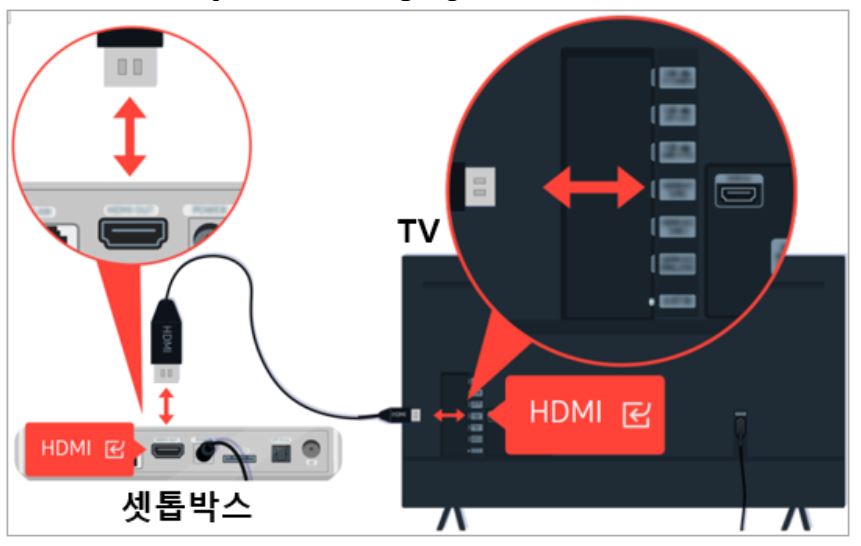

HDMI(High Definition Multimedia Interface)는 컴퓨터, 또는 TV 케이블 박스에서 컴퓨터 모니터, TV 또는 프로젝터로 디지털 비디오·오디오를 동시에 전송하기 위한 표준인 고화질 멀티미디어 인터페이스를 말합니다.
쉽게 말해 컴퓨터나 노트북을 스마트 TV와 연결시키는 케이블 선이라고 보면 됩니다.
HDMI 선을 연결해 스포티비 나우를 TV로 보는 방식은 방법이 간단하고, HDMI 케이블 구매 비용도 저렴해 가장 보편적으로 사용되고 있습니다. HDMI 케이블을 구매할 때는 정품을 사용해야 가장 호환이 잘 된다고 합니다.
만약 HDMI가 TV와 연결이 잘 되지 않을 경우 다음 링크를 참고하면 됩니다.
'스포티비 나우' 미러잉으로 TV와 연결하기
스포티비 나우 미러링 방식은 스마트폰 화면을 스마트 TV를 통해 시청하는 방법을 말합니다.
스포티비 나우 미러링 방식은 스마트 TV와 연결시키려는 스마트폰이 안드로이드냐, 아이폰이냐에 따라 약간 차이가 있습니다.
■ 안드로이드
사용하고 있는 휴대폰이 갤럭시(안드로이드)일 경우 'SMART VIEW' 기능을 이용해 스마트 TV에 휴대폰을 미러링시켜 스포티비 나우를 시청할 수 있습니다.
안드로이드 휴대폰의 'SMART VIEW' 기능을 선택해 본인이 연결하고 싶은 TV와 연동시키면 휴대폰 화면을 그대로 TV로 볼 수 있습니다.
하지만 휴대폰을 TV와 미러링시키려면 본인이 가지고 있는 휴대폰이 안드로이드 7 이상이어야 합니다. 갤럭시 S8 이상, 또는 2017년도 이후에 출시된 모델이 이에 해당합니다.
휴대폰과 미러링시키려면 TV가 스마트 TV일 경우 대부분 호환이 가능합니다.
하지만 TV가 옛날 모델이더라도 만약 TV 기능에 'Mobile to TV 미러링' 또는 'Screens Mirroring' 기능이 있다면 미러링이 가능합니다.
■ 아이폰
아이폰을 TV에 미러링시키려면 가장 먼저 아이폰 화면에서 '제어 센터'를 열어 줍니다. iPhone X 및 이후 모델의 경우에는 화면의 오른쪽 상단 모서리에서 아래로 쓸어내리면 '제어 센터'를 열 수 있습니다.
iPhone 8이나 이전 모델, 또는 iOS 11와 이전 버전의 경우에는 화면의 하단 가장자리에서 쓸어올리면 제어센터가 열립니다.
제어센터에서 Wi-Fi에 접속 중인지 확인해야 한다. 이때 사용 중인 아이폰이 미러링으로 연결하려는 TV와 동일한 Wi-Fi인지도 체크해야 한다. 만약 Wi-Fi가 다르다면 같은 이름의 망을 사용해야 합니다.
그런 다음 제어센터 있는 화면 미러링 버튼(AirPlay 버튼, 2개의 직사각형이 겹친 모양의 아이콘)'를 누릅니다. 이 버튼을 누르면 아이폰이 주변 기기를 검색해 집 안의 기기 중에 미러링이 가능한 TV 목록이 뜹니다.
만약 이 리스트에 TV 목록이 뜨지 않는다면 TV에서 AirPlay 설정이 꺼짐 상태dl거나, 동일한 Wi-Fi가 아닐 가능성이 있으니 다시 한번 체크해야 합니다.
목록에 아이폰 미러링을 진행하려는 TV가 정상적으로 나타났다면 터치해서 선택하면 됩니다.
그러면 처음에는 코드를 입력하라는 창이 나타는데, 이때 TV를 확인해 보면 아이폰에 입력해줘야 하는 코드가 나타나 있으니 그대로 입력해 주면 됩니다.
코드 입력을 마치면 곧 아이폰과 TV의 미러링이 완료되고 핸드폰과 동일한 모습이 TV에도 나오는 것을 볼 수 있습니다.
앱 실행은 물론 동영상 재생 등 아이폰에 있는 화면이 TV에도 표시됩니다.






<아이폰 미러링 조건>
• 2018년 이후 출시 모델부터 아이폰 미러링 지원함
• Web OS 4.0 이후 부터 지원 가능함
• 삼성, LG와 관계 없이 웬만하면 호환 가능함
<미러링이 안될 때 문제 해결>
▶ AirPlay로 연결이 안 되는 경우
• TV와 모바일 기기가 동일 네트워크상에 존재하는지 확인
• TV AirPlay 설정에서 켬으로 되어있는지 확인
▶ '홈→설정→일반→에어플레이' 설정이 없는 경우
• 최신 버전의 펌웨어 버전인지 확인
• ver. 1251.0 (2018년형) / ver 1065.0 (2019년형) 이상 지원
• 스마트 TV 이용약관에 대한 동의를 하지 않는 경우
* 약관동의는 '리모컨 홈 버튼을 눌러→설정→일반→Apple Airplay 설정→Airplay 켬'으로 변경하는 과정에서 약관동의 문구가 뜰때 동의해 주면 됩니다.
구글 크롬 캐스트 활용하기
구글 크롬 캐스트를 활용해서 휴대폰을 TV에 미러링 시키는 방법은 비용이 들어가긴 하지만 복잡하지 않아 초보자에게 권장할 만 합니다.
구글 ‘크롬캐스트’는 스마트폰 속 영상, 이미지, 사운드 등의 콘텐츠를 TV로 간편하게 끌어올 수 있는 기기를 말합니다.
기본적으로 동글 형태의 액세서리로 온라인 공간이나 클라우드에 있는 콘텐츠를 불러오는 게 가능합니다.
크롬 캐스트는 TV 본체에 장착돼 있는 HDMI 단자에 연결해서 사용합니다. TV 크기와 제조사를 크게 가리지 않기 때문에 인터넷에 연결 가능한 환경이라면, 범용적인 사용이 가능한 것이 장점입니다.
크롬 캐스트를 통해 스마트폰을 TV로 전송하면 좋아하는 앱을 대형 화면에 띄워 최적화된 형태로 즐길 수 있습니다. 또 리모콘을 사용해 Google Home 앱으로 휴대폰을 재생하거나 볼륨을 조절할 수도 있습니다.
크롬 캐스트를 통해 미러링을 하려면, 먼저 미러링하려는 휴대폰이나 노트북을 Wi-Fi 네트워크에 연결해야 합니다.
이때 전송에 사용할 휴대폰이나 노트북이 Google Cast와 호환되는 Chromecast, 또는 TV와 동일한 Wi-Fi 네트워크에 연결되어 있어야 합니다.
마지막으로 최신 버전의 Google Cast 지원 앱을 실행해야 합니다. 이 경우 언제든지 Google Play 스토어 또는 Apple App Store에서 앱 업데이트를 확인하여 최신 버전을 사용 중인지 재확인할 수 있습니다.
<크롬 캐스트로 TV에 미러링 하는 방법>
① 휴대폰에서 크롬 캐스트 앱을 엽니다.
②전송 버튼을 탭합니다.
*전송 버튼은 크롬 캐스트 앱마다 다른 위치에 있을 수 있습니다.
③ 전송하려는 기기를 탭합니다.
④ 연결되면 전송 버튼이 켜진 상태로 유지되어 연결되었음을 나타냅니다.
⑤ 시청하고자 하는 동영상, 영화, TV 프로그램을 TV로 바로 전송합니다.
⑥ 전송을 중지하려면 전송 버튼 연결 해제를 탭합니다.

맺음말
스포티비 나우(SPOTV NOW)를 스마트TV에 미러링하는 방법으로는 ▶스포티비 나우 앱 설치 ▶HDMI로 연결하기 ▶스포티비 나우 미러링 ▶구글 크롬 캐스트 활용하기 등이 있습니다.
이들 방법은 스포티비 나우를 스마트TV에 연결해 큰 화면으로 각종 스포츠 경기를 볼 수 있다는 점에서 최근 많이 사용되고 있습니다.
폰이나 노트북으로 보는 것보다 훨씬 더 몰입감을 느낄 수 있기 때문입니다.
구글 크롬 캐스트를 제외하고는 비용도 거의 들지 않기 때문에 한번 시도해 볼 만하다고 생각합니다.

